首页 > 电脑教程
小编为你解读win10系统看电脑网卡是千兆还是百兆的操作方案
2021-11-13 01:52:44 电脑教程
今天教大家一招关于win10系统看电脑网卡是千兆还是百兆的操作方法,近日一些用户反映win10系统看电脑网卡是千兆还是百兆这样一个现象,当我们遇到win10系统看电脑网卡是千兆还是百兆这种情况该怎么办呢?我们可以1、首先在桌面的“此电脑(我的电脑)”上右键,选择“属性”,进入“系统”界面,然后点击左侧的“设备管理器”进入, 2、打开设备管理器之后,展开网络适配器,之后就可以看网卡信息了。如果网卡型号中含“Gigabit”字样,则说明是千兆网卡,下面跟随小编脚步看看win10系统看电脑网卡是千兆还是百兆详细的设置方法:
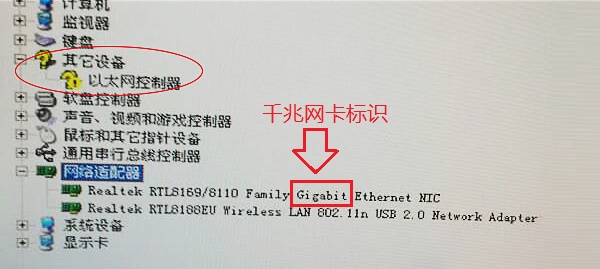
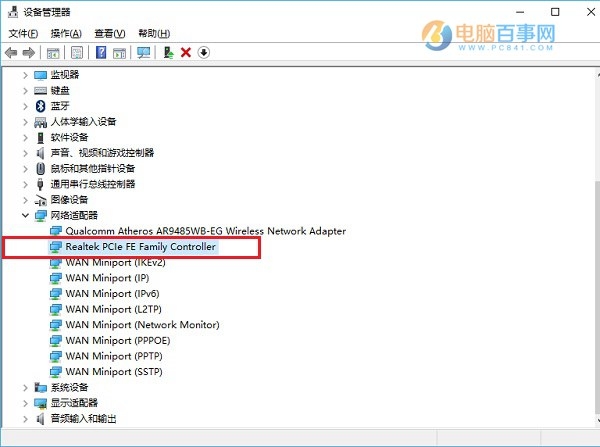
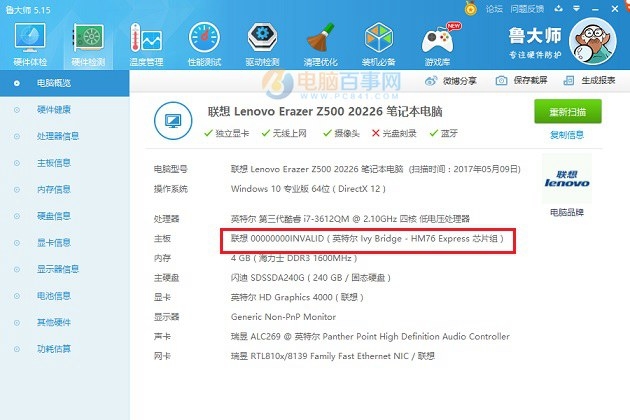
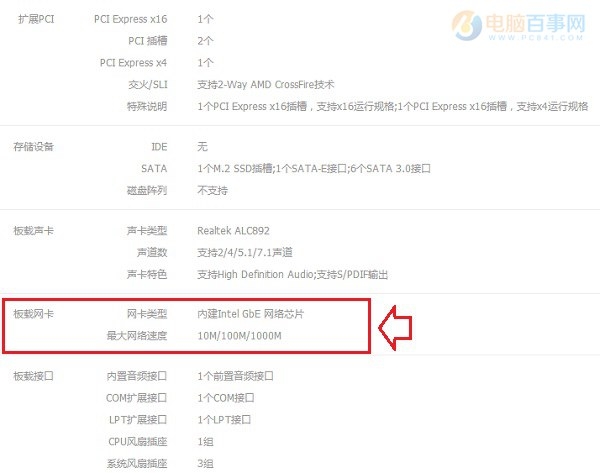
方法一:通过设备管理器查看
1、首先在桌面的“此电脑(我的电脑)”上右键,选择“属性”,进入“系统”界面,然后点击左侧的“设备管理器”进入,如下图所示。
2、打开设备管理器之后,展开网络适配器,之后就可以看网卡信息了。如果网卡型号中含“Gigabit”字样,则说明是千兆网卡,如下图所示。
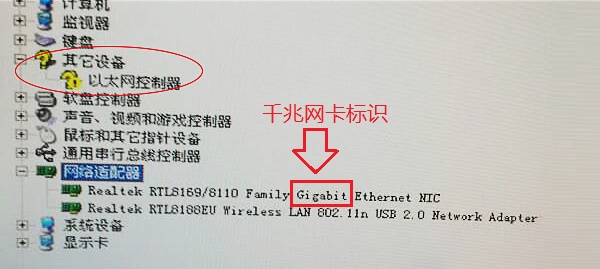
千兆网卡
如果是网卡型号信息中,没有Gi或者1000M之类的字样,则说明是普通百兆网卡,如下图所示。
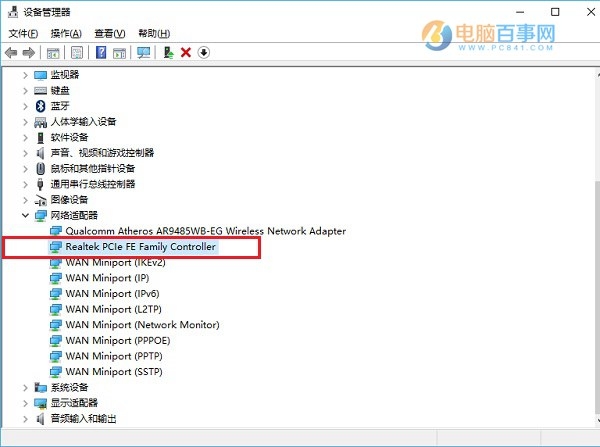
百兆网卡
方法二:通过主板查网卡是千兆还是百兆
目前,绝大多数电脑网卡都是主板集成的,想要知道网卡是千兆还是百兆,查一下电脑内置的主板参数信息就知道了。
1、比如可以借助鲁大师等工具,查一下电脑的主板型号,然后通过主板型号去网上查参数等信息,其中就可以知道网卡是百兆还是千兆了,如下图所示。
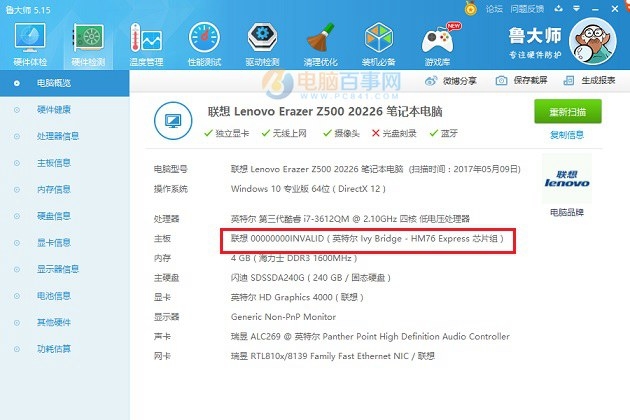
2、然后去网上查询相关主板信息即可。由于小编用的笔记本型号比较老,主板也一样,因此不用查也知道是普通百兆网卡。目前,只有部分新平台主板支持千兆网卡,以“技嘉B250M-D3H 主板”为例,在查询参数的时候,就可以看到其支持10M/100M/1000M,也是千兆网卡,如下图所示。
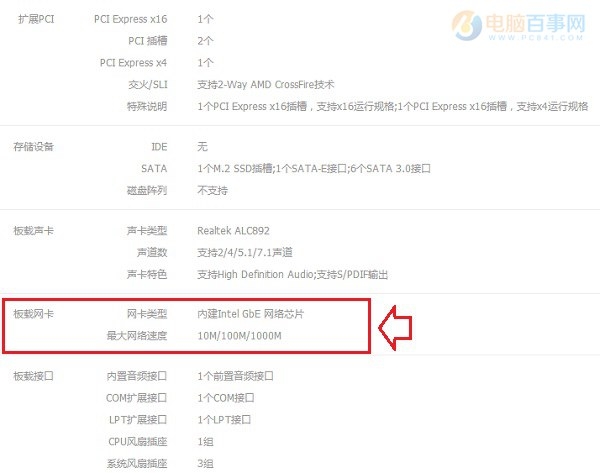
主板集成千兆网卡
关于win10系统看电脑网卡是千兆还是百兆的操作方法就给大家介绍到这边了,有需要的用户们可以采取上面的方法步骤来进行操作吧,相信这篇文章一定可以帮到大家!
相关教程推荐
- 2021-11-11 win7能再还原到win10吗,win10变成win7怎么还原
- 2021-09-30 win7怎么调整屏幕亮度,win7怎么调整屏幕亮度电脑
- 2021-08-31 win7笔记本如何开热点,win7电脑热点怎么开
- 2021-11-08 360如何重装系统win7,360如何重装系统能将32改成
- 2021-11-12 win7未能显示安全选项,win7没有安全模式选项
- 2021-10-11 联想天逸5060装win7,联想天逸310装win7
- 2021-07-25 win7无法禁用触摸板,win7关闭触摸板没有禁用选项
- 2021-07-25 win7卡在欢迎界面转圈,win7欢迎界面一直转圈
- 2021-11-12 gta5一直在载入中win7,win7玩不了gta5
- 2021-09-16 win7一直卡在还原更改,win7一直卡在还原更改怎么
热门教程